De reținut la sufd client (portal), platforma de conținut
De reținut la SUFD client (portal)
Pentru operarea în SUFD următorii pași realizați secvențial:
109.124.98.150 (conectare - test, parola - test)
109.124.98.146 (conectare - test, parola - test)
109.74.115.194 (conectare - test, parola - test)
2. Pentru a stabili o conexiune securizată cu un program-Continent AP.
3. Porniți browser-ul Internet Explorer sau Mozilla Firefox (utilizarea optimă a Mozilla Firefox).
Deschideți fereastra de înscriere.
4. În Registrul trebuie să introduceți numele de utilizator și parola dată în UFC, și apoi faceți clic pe OK.
- Numărul de încercări parolă - 5. După un cont este blocat.
- Un cont blocat este deblocat automat la 10 minute după ultima intrare.
- Pentru a schimba parola, contactați departamentul de securitate al FSA din regiunea Murmansk:
Toate lucrările se realizează cu ajutorul arborelui de meniuri. În arborele de meniu, prin deschiderea ramurile relevante, ar trebui să fie selectate pentru documentele dorite.
6. Pentru a lucra la documente folosind butoanele situate în partea de sus a ecranului:
- Exportați Documente
- Crearea unui nou document
- Deschideți documentul pentru editare
- Creați o copie a documentului
- Actualizați lista de documente
Notă. Toate butoanele pot să nu încapă pe ecran, pentru a avea acces la butoanele ascunse, trebuie să utilizați săgețile pentru a muta în direcția cea bună.
Crearea și trimiterea documentelor SUFD efectuate succesiv:
1. Înainte de a crea un document, trebuie să vă asigurați să selectați rolul corect al organizației.
Schimbarea rolului organizației se face prin selectarea dintr-o listă verticală în colțul din dreapta al ferestrei de lucru.
2. Pentru a crea și trimite un document la următoarele etape în ordine pentru a efectua:
2.1. Crearea unui document în sistem. Crearea unui document în mai multe moduri prin apăsarea butonului corespunzător:
Pentru a vedea documentul nou creat reîmprospătează lista făcând clic.
Creat de către unul dintre cele trei moduri în care documentul are statutul de statutul de transport și de afaceri „Proiect“.
Conform statutului documentului următoarele operații:
Editarea de control documentar de ștergere
2.2. În plus, documentul trebuie să se supună controlului documentar. Atunci când această verificare se efectuează pe detalii cu privire la datele de referință de potrivire documentului - controlul de avertizare, și să controleze valoarea documentului (suma liniilor ar trebui să fie egală cu suma totală) și datele de călătorie - un control de blocare. Pentru a efectua controale documentare necesare pentru a poziționa cursorul pe documentul creat în lista de documente și faceți clic pe butonul din bara de instrumente.
2.3. Apoi, trebuie să semneze un document (aprobare). Pentru aprobarea documentului utilizatorul trebuie să aibă certificatul de semnătură, iar documentul trebuie să aibă statutul de transmisie „Activat“.
Pentru a semna un document necesar pentru a selecta documentul corespunzător din lista de documente și faceți clic pe butonul.
În acest caz, există o modificare a stării de aprobare de document (pe „APROBAT“), starea de transmisie și starea de afaceri nu se schimba.
După semnarea documentului primește starea de aprobare a „Aprobat“ sau „parțial confirmate“.
Statutul „este aprobat parțial“, documentul devine dacă nu este semnat de către toate semnătura electronică necesară. În acest caz, este necesar să se impună o semnătură digitală de documente lipsă. În general, necesitatea de a semna un document cu două semnături: manager și contabil.
2.4. În etapa următoare, documentul poate fi trimis.
Document 2.4.1.Otpravka
Pentru a trimite un document, selectați documentul dorit din listă și apăsați butonul.
Trimiteți documentul selectat. În cazul trimiterii cu succes a documentului intră în starea de transmisie „trimis“.
În continuare, statutul de document se modifică în funcție de statutul atribuit documentului pe partea FK.
3. După trimiterea vă puteți controla trecerea documentului. Starea de urmărire în „stare (numele)“ coloana.
În cazul în care conexiunea Continent AP găsit SUFD, dar nu-l deschide pentru a verifica conexiunea trebuie să contacteze departamentul de securitate FSA din regiunea Murmansk:
2. Eroare 500. După autentificare, acolo
Accesarea problemă / implicit. zul. Motivul:
- Start - Panou de control - Conexiuni în rețea;
- selectați conexiunea VPN, faceți clic dreapta - Properties;
5. În cazul în care a apărut eroarea atunci când este deschis un document:
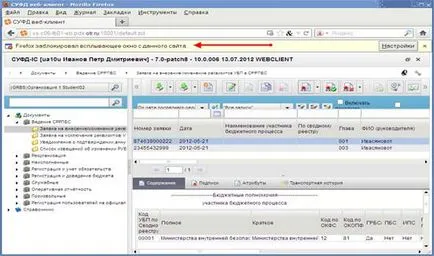
Vă rugăm să faceți clic pe „Setări“ și selectați „Permiteți ferestre pop-up pentru ...“ sau urmați acești pași:
1. Din meniul principal al browser-ului du-te la următoarea cale „Instrumente - Setări - fila“ Conținut "
2. Înlăturați setarea de căpușă „Block pop-up-uri.“
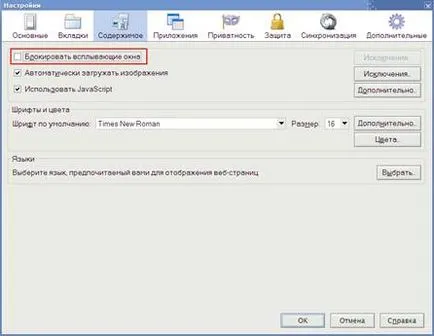
Trebuie să faceți clic dreapta pe banda de avertizare și selectați „Permiteți întotdeauna ferestre pop-up pentru acest site“ sau efectuați următoarele:
3. În meniul principal browser-ul, du-te la următoarea cale „Tools - Internet Options - fila“ Confidențialitate "
4. Înlăturați setarea „Enable popup blocker“ căpușa
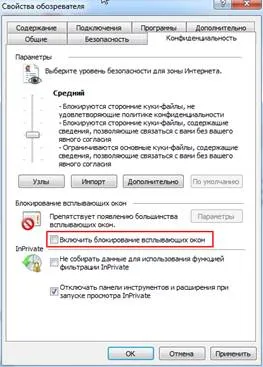
5. La semnarea unui document în „operațiunea criptografic“ în câmpul „titularul certificatului“ este setat la „certificat cu specificat nu a putut amprenta fi găsită în sistem.“
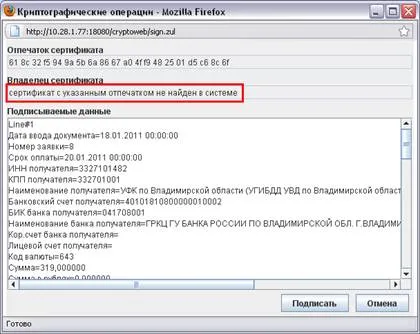
Pentru a rezolva această problemă, trebuie să faceți următoarele:
- Adăugați un certificat personal în magazin „Personal“, subliniind recipientul cheii private de cazare deschise (pentru detalii vezi. „Instrucțiuni de instalare certificat“)
Problema cu semnarea documentului: martor fereastra „operație criptografică“
La semnarea documentului, după apăsarea butonului „Signature“, pop-up „operațiune criptografic“ este lăsat gol (Fig. Eroare! Sursă de referință nu a fost găsit.).
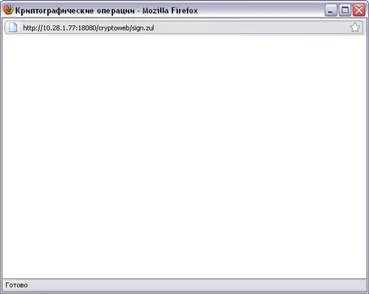
O astfel de situație apare în cazul în care stația de lucru nu este instalat Java. Pentru a rezolva această problemă, instalați versiunea corectă de Java.